桥接网络连接模式的虚拟机就当作主机所在以太网的一部分,虚拟系统和宿主机器的关系,就像连接在同一个Hub上的两台电脑,可以像主机一样可以访问以太网中的所有共享资源和网络连接,可以直接共享主机网络的互联网接入线路访问互联网。主机与虚拟机之间,以及各虚拟机之间都可以互访。对应虚拟机就被当成主机所在以太网上的一个独立物理机来看待,各虚拟机通过默认的VMnet0网卡与主机以太网连接,虚拟机间的虚拟网络为VMnet0。这时你的虚拟机就像局域网中的一个独立的物理机一样。虚拟机中的操作系统可以PING通别的主机,反过来别的主机也可以PING虚拟机。想让它们相互通讯,你就需要为虚拟系统配置IP地址和子网掩码,否则就无法通信。
一、虚拟机设置:
选择为桥接模式:
二、虚拟机网络设置
这里是我们因为连接的是WIFI,所以选择的是无线模式
三、设置静态IP:
1、修改ifcfg-eth0:
首先查看我们的PC无线网的默认网关是多少,然后IP以及网关设置必须与PC无线网网关在同一个网段内才能实现通信。
然后对ifcfg-eth0修改成如下:
sudo vim /etc/sysconfig/network-scripts/ifcfg-eth0
DEVICE=eth0
HWADDR=00:0C:29:03:4D:EC //物理地址无需修改
BOOTPROTO=static
NM_CONTROLLED=yes //实时生效,修改后无需要重启网卡立即生效
IPADDR=192.168.0.27
BROADCAST=192.168.0.255
NETMASK=255.255.255.0
GATEWAY=192.168.0.1
ONBOOT=yes //开机启用网络配置。
TYPE=Ethernet
DNS1=8.8.8.8
IPV6INIT=no
USERCTL=no2、在网络配置文件 /etc/sysconfig/network 中添加网关地址
sudo vim /etc/sysconfig/network
NETWORKING=yes
HOSTNAME=yangni
GATEWAY=192.168.0.1 //添加网关地址3、重启网络服务:
sudo service network restart
一定要显示OK等等才算成功,一定要用root权限下运行该命令,我已经吃过亏了。
ifconfig
四、测试:
1、ping 网关
2、ping 我的电脑
3、ping 百度:
五、不能上网:
注:
如果能ping通网关,但是ping不同百度的话,可能是DNS没设置好,可以检查下配置文件:
1、确保DNS已添加
cat /etc/resolv.conf
看看这里是不是正确的DNS地址。
2、确保在网络配置文件 /etc/sysconfig/network 中添加了网关地址
grep GATEWAY /etc/sysconfig/network-scripts/ifcfg*
如果没添加,可以直接输入如下命令:
sudo route add default gw 192.168.0.1
3、确保DNS可用:
grep hosts /etc/nsswitch.conf
修改完后记得重启服务。








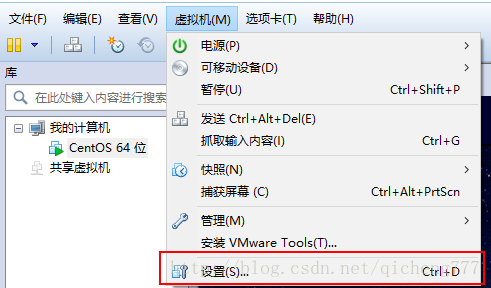
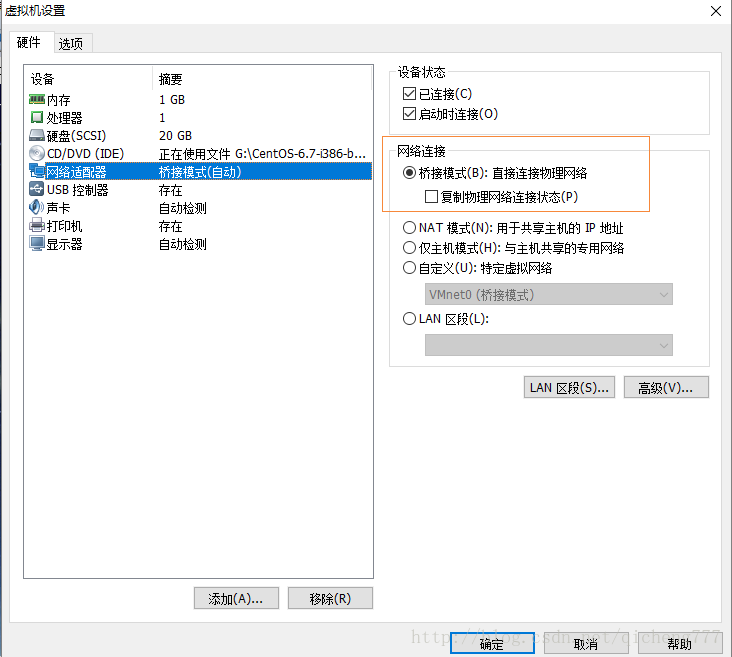
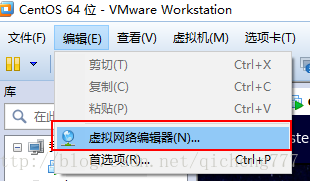
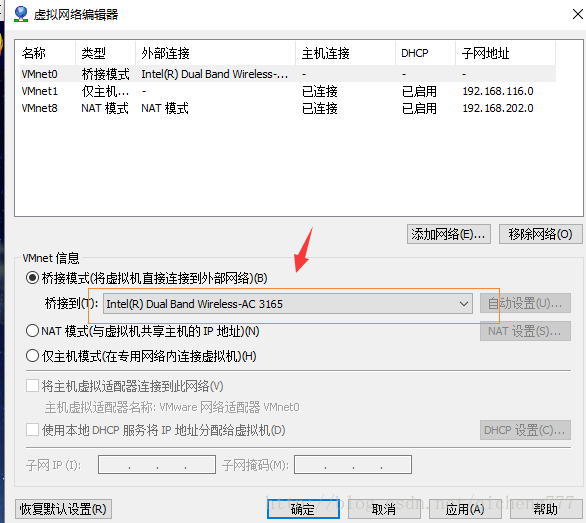
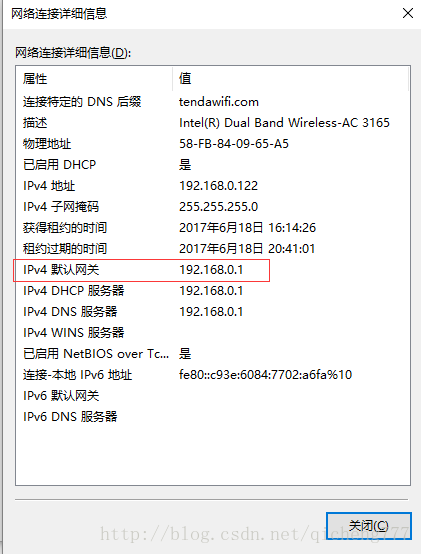
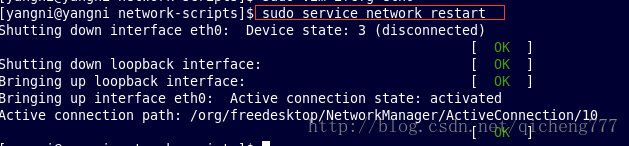
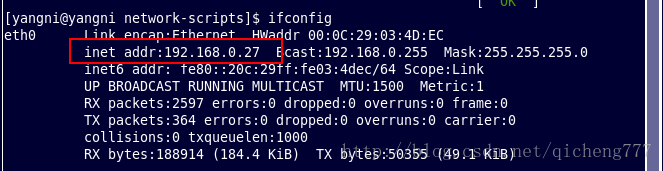

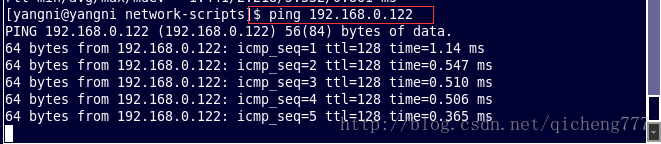
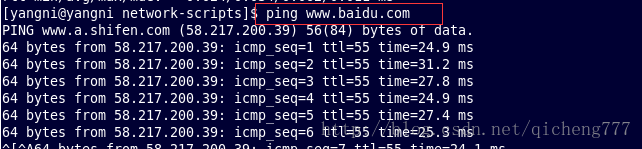
















 1422
1422











 被折叠的 条评论
为什么被折叠?
被折叠的 条评论
为什么被折叠?








